Pielāgojiet Win+X izvēlni operētājsistēmā Windows 10
Operētājsistēmā Windows 8 Microsoft ieviesa funkciju peles lietotājiem, kurai var piekļūt, noklikšķinot ar peles labo pogu ekrāna apakšējā kreisajā stūrī - izvēlni Win+X. Operētājsistēmās Windows 8.1 un Windows 10 varat vienkārši ar peles labo pogu noklikšķināt uz pogas Sākt, lai to parādītu. Šajā izvēlnē ir saīsnes uz noderīgiem administratīvajiem rīkiem un sistēmas funkcijām. Tomēr tā nav pielāgojama operētājsistēmas daļa. Lietotājs nevar pievienot vajadzīgās programmas un komandas Win+X izvēlnei. Šajā rakstā mēs redzēsim, kā apiet šo ierobežojumu un pielāgot šo izvēlni operētājsistēmā Windows 10.
Reklāma
Win+X izvēlnes ieraksti patiesībā ir visi saīsnes faili (.LNK), taču Win+X izvēlnes pielāgošana nav viegls uzdevums, jo Microsoft apzināti apgrūtināja tās pielāgošanu, lai neļautu trešo pušu lietotnēm to ļaunprātīgi izmantot un ievietot savas īsceļi tur. Visas saīsnes ir īpašas — tās tiek nodotas, izmantojot Windows API jaukšanas funkciju, un pēc tam jaukšana tiek saglabāta šajos saīsnēs. Tās klātbūtne norāda Win+X izvēlnei, ka īsceļš ir īpašs un tikai tad tas parādīsies izvēlnē, pretējā gadījumā tas tiks ignorēts.
 Lai pielāgotu Power user izvēlni, varat izmantot manu Win + X izvēlnes redaktora lietotni. Win+X izvēlnes redaktors ir bezmaksas rīks ar viegli lietojamu GUI, kas nelabo sistēmas failus, lai atspējotu jaucējkoda pārbaudi. Izmantojot to, jūs varat pievienot vai noņemt īsceļus Win+X izvēlnē, mainīt to nosaukumus un secību.
Lai pielāgotu Power user izvēlni, varat izmantot manu Win + X izvēlnes redaktora lietotni. Win+X izvēlnes redaktors ir bezmaksas rīks ar viegli lietojamu GUI, kas nelabo sistēmas failus, lai atspējotu jaucējkoda pārbaudi. Izmantojot to, jūs varat pievienot vai noņemt īsceļus Win+X izvēlnē, mainīt to nosaukumus un secību.
Lūk, kas jums jādara.
- Lejupielādēt Win+X izvēlnes redaktorsno šejienes.
- Arhīvā jūs atradīsiet divas mapes - x64 un x86. 64 bitu Windows, ievadiet x64 mapi 32 bitiem, izņemiet un izmantojiet failus no x86 mapes. Pēc tam palaidiet WinXEditor.exe, lai atvērtu lietotni.
- Lietotāja saskarne ir diezgan pašsaprotama un parāda visus vienumus, kas jau ir Win+X izvēlnē. Varat pievienot jebkuru programmu vai izmantot sākotnējos iestatījumus parastajiem sistēmas rīkiem. Varat sakārtot īsceļus grupās un pārkārtot tos. Varat arī izmantot pogas labajā pusē, lai pārvietotu komandas uz augšu vai uz leju.
- Kad esat pabeidzis izvēlnes rediģēšanu, noklikšķiniet uz pogas Restartēt Explorer, lai saglabātu izmaiņas un restartētu Explorer.exe.
Apskatīsim dažus lietošanas gadījumus sīkāk.
Pievienojiet jaunu vienumu Win+X izvēlnei operētājsistēmā Windows 10
Pievienojiet programmas Win + X izvēlnei
Izmantojot Win+X izvēlnes redaktoru, Windows 10 izvēlnei Win+X var pievienot jebkuru lietojumprogrammu. Piemēram, pievienosim izvēlnei opcijas "UAC iestatījumi". Lūk, kā.
Noklikšķiniet uz nolaižamās pogas "Pievienot programmu". Parādītajā apakšizvēlnē atlasiet "Pievienot programmu".
Parādīsies dialoglodziņš Atvērt failu, atlasiet tur šādu failu:
C:\Windows\System32\UserAccountControlSettings.exe
Lietojumprogramma lūgs jums nosaukt pievienojamo vienumu. Ievadiet vajadzīgo nosaukumu, piemēram, "UAC iestatījumi":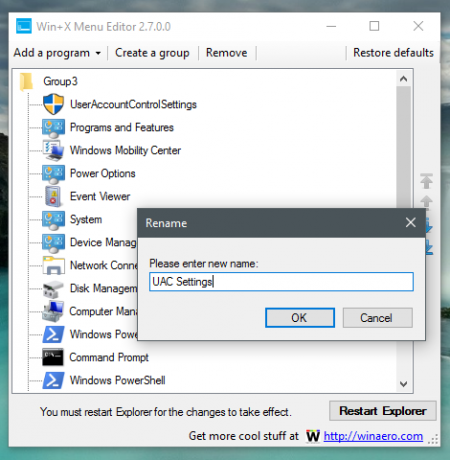
Tagad noklikšķiniet uz pogas "Restartēt Explorer", lai jaunais vienums tiktu parādīts izvēlnē Win + X:
Atveriet izvēlni Win+X, un jūs redzēsiet jaunu vienumu UAC iestatījumi, kuru varat sākt lietot nekavējoties.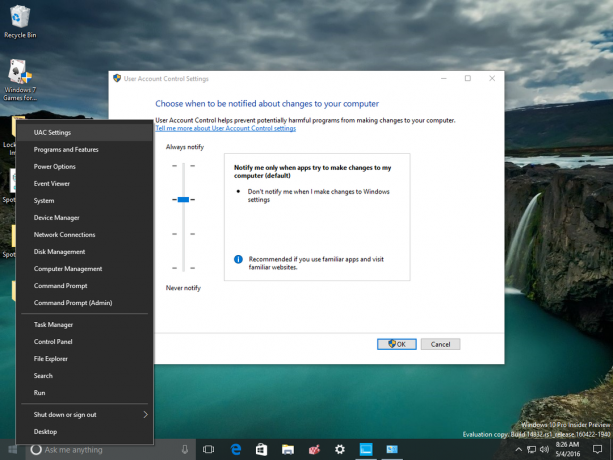
Izmantojiet sākotnējos iestatījumus
Varat izmantot dažus lietotnē pieejamos sākotnējos iestatījumus. Sadaļā "Pievienot programmu" -> "Pievienot sākotnējos iestatījumus" varat pievienot pakalpojumus, Paint, Windows Media Player un dažus citus iebūvētos rīkus:
Vēlreiz neaizmirstiet noklikšķināt uz Restartēt Explorer, lai vienumi būtu redzami: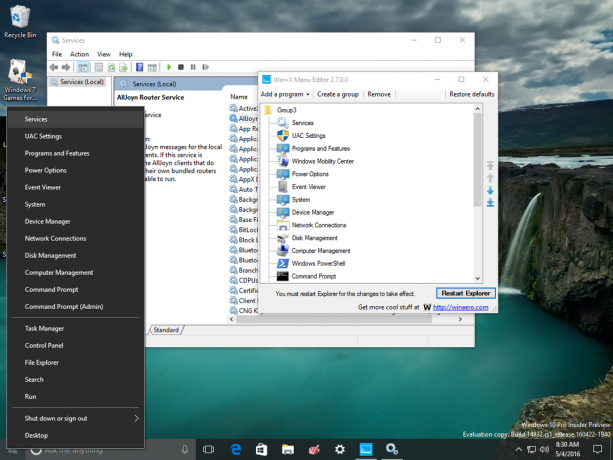
Papildus pielāgotajām programmām un sākotnējiem iestatījumiem šai izvēlnei ir iespējams pievienot vadības paneļa vienumus un administratīvos rīkus. Lai to izdarītu, izmantojiet atbilstošās komandas "Pievienot programmu"->"Pievienot vadības paneļa vienumu" un "Pievienot programmu"->"Pievienot administratīvo rīku vienumu". Skatiet šos ekrānuzņēmumus: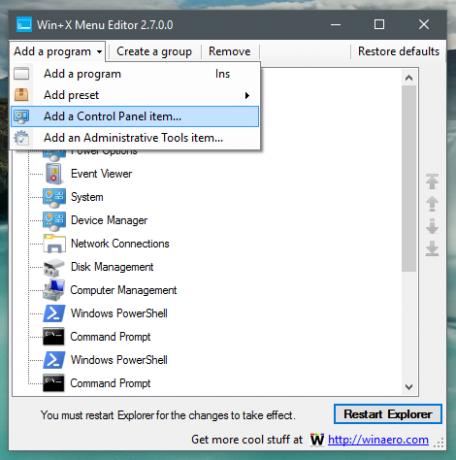
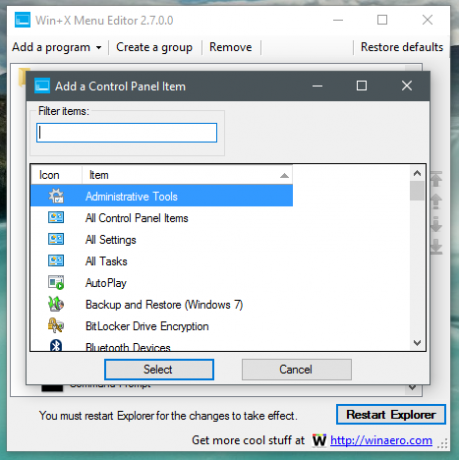
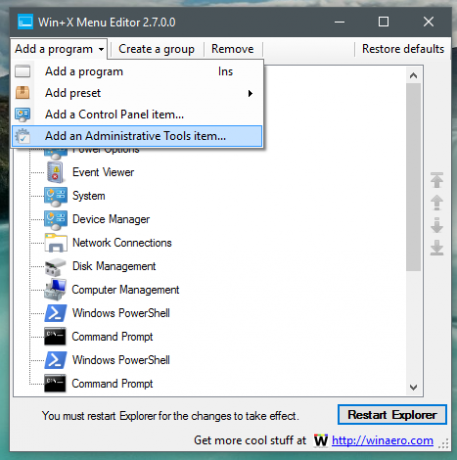
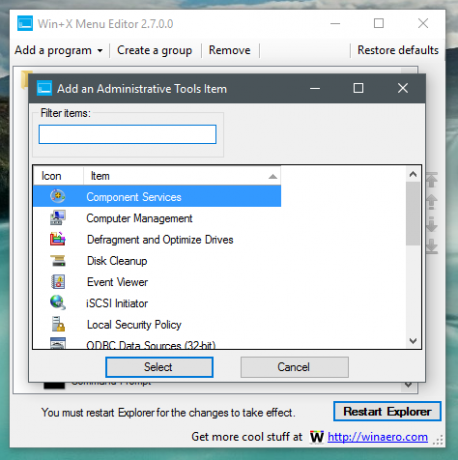
Noņemiet Win+X vienumus operētājsistēmā Windows 10
Win+X izvēlnes redaktors ļauj izdzēst iepriekš definētus vienumus no izvēlnes. Piemēram, es ļoti reti izmantoju Disk Management un Device Manager, tāpēc es vēlētos tos noņemt.
Lai noņemtu vienumu no Win+X izvēlnes, jums tas tikai jāatlasa vienumu sarakstā un rīkjoslā jānoklikšķina uz "Noņemt".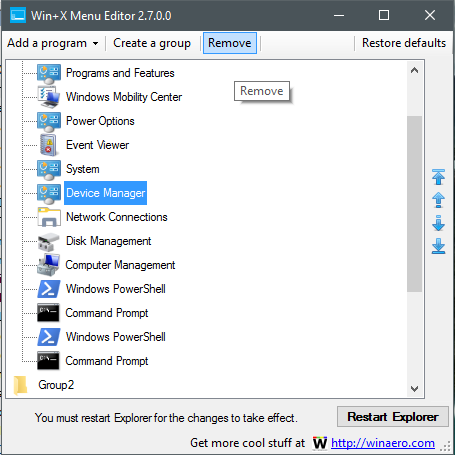
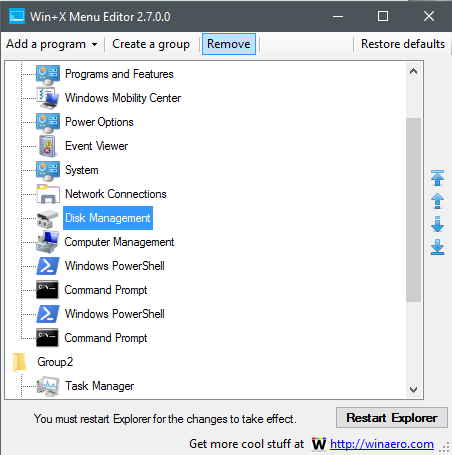
Noklikšķiniet uz Restartēt Explorer, un noņemtie vienumi pazudīs:
Īsceļu grupu pārvaldība
Grupas izvēlnē Win+X ir horizontālas līnijas, kas vizuāli atdala īsceļus. Grupas attēlo mapes ar nosaukumu "Group 1", "Group 2" un "Group 3". Varat noņemt iepriekš definētas grupas vai izveidot vairāk nekā 3 grupas.
Lai noņemtu visu grupu, atlasiet to lietotnē un noklikšķiniet uz "Noņemt" rīkjoslā: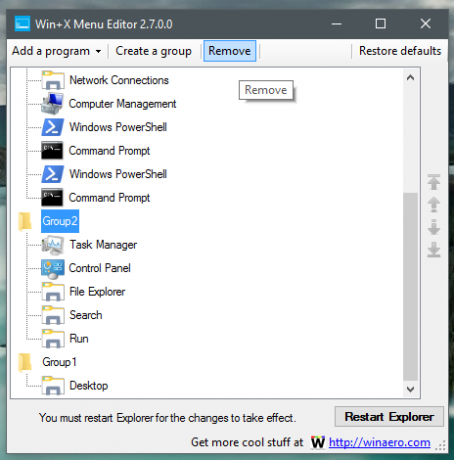
Tiks dzēsti visi tā saīsnes, kā arī grupas mape. Pēc Explorer restartēšanas grupa pazudīs no izvēlnes.
Varat izveidot vairāk grupu, rīkjoslā noklikšķinot uz "Izveidot grupu":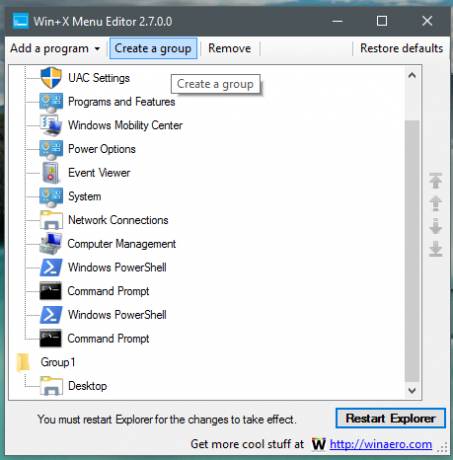
Pēc tam varat ievietot programmas un komandas jaunās grupās, kā aprakstīts iepriekš, vai arī varat pārvietot esošos vienumus starp grupām.
Pārvietojiet vienumus starp grupām
Ar peles labo pogu noklikšķinot uz vienumiem, varat veikt lielāko daļu darbību, ko lietojumprogramma atbalsta Win+X izvēlnei. Lai pārvietotu vienumu uz citu grupu, ar peles labo pogu noklikšķiniet uz tā un atlasiet "Pārvietot uz grupu".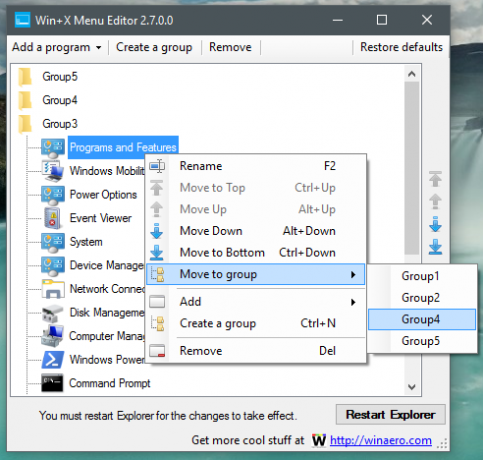
Noklikšķiniet uz Restartēt Explorer un esat pabeidzis.
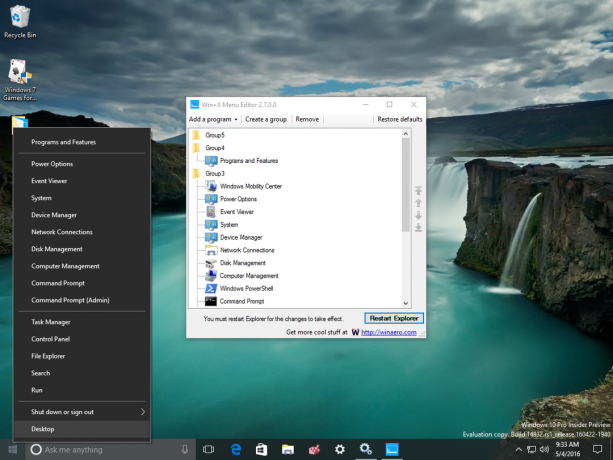
Atjaunojiet noklusējuma Win+X izvēlni
Ja vēlaties atjaunot sākotnējo Win+X izvēlni operētājsistēmā Windows 10, rīkjoslā noklikšķiniet uz vienuma “Atjaunot noklusējumus” un apstipriniet, ka vēlaties atjaunot izvēlni:
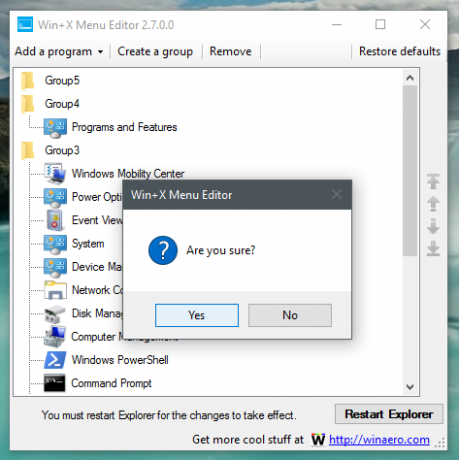
Noklikšķiniet uz Restartēt Explorer. Izvēlne tiks atjaunota:
Tieši tā. Izmantojot Win+X izvēlnes redaktoru, varat pielāgot Win+X izvēlni operētājsistēmā Windows 10, kā vēlaties. Versijai 2.7 ir pilns Windows 10 atbalsts, un tā ir pārbaudīta jaunākajā Insider priekšskatījumā, kas šajā rakstīšanas brīdī ir celtne 14332. Jūs varat to lejupielādēt šeit:
Lejupielādējiet Win+X izvēlnes redaktoru

